LPM-ECSA32(以下、本製品)をWindows
Vistaで使用する方法を説明します。
- ■対象製品
- LPM-ECSA32
- ■対応OS
- Windows Vista Home Basic/Home
Premium/Business/Enterprise/Ultimate
■目次
1.ドライバのインストール方法
2.インストール結果の確認
3.接続デバイスの取り外しについて
4.本製品の取り外しについて
5.ドライバのアンインストール方法
1.ドライバのインストール方法
ご注意:
・ドライバのインストールを行う際、管理者アカウントの許可(パスワード)が必要です。
・本製品のドライバはインターネット接続により自動的にダウンロードとインストールが行われますので、インターネットに接続されている必要があります。
ここでは、本製品を接続してご使用いただく場合のインストール手順を示します。
- Windowsを起動してください。
- システム起動が完了したら、本製品をパソコンのPCカードスロットに接続してください。
- 「新しいハードウェアが見つかりました」のウィンドウが表示されますので、「ドライバソフトウェアを検索してインストールします(推奨)」をクリックしてください。
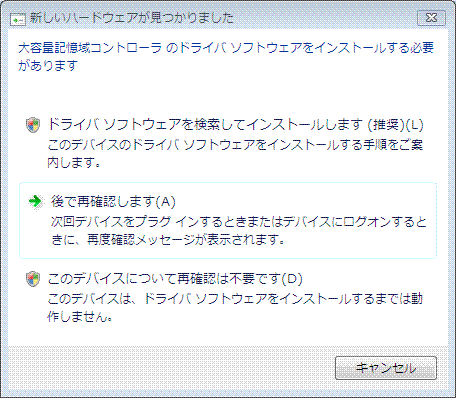
- 自動的にドライバがインストールされます。
- 以上でドライバのインストールは完了です。
続いて、「インストール結果の確認」の項をご参照いただき、ドライバが正常にインストールされているかご確認ください。
2.インストール結果の確認
ここでは、本製品が正常に認識されているか確認する方法を説明します。
- 「デバイスマネージャ」を起動してください。
(「コンピュータ」アイコンを右クリックして、表示されるサブメニューから「プロパティ」をクリックしてください。その後表示されるウィンドウで、「デバイスマネージャ」ボタンをクリックしてください。)
- 「記憶域コントローラ」をダブルクリックし、以下のドライバが登録されていることを確認してください。
・「Silicon Image Sil 3132 SATALink Controller」 が1つ
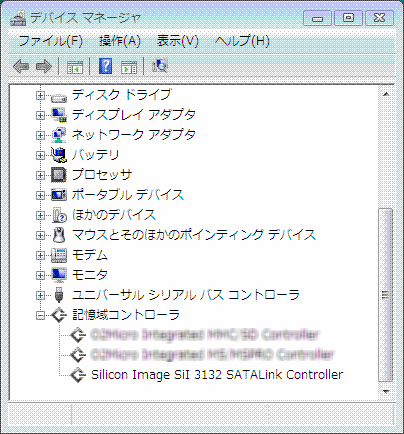
- 以上でドライバの確認作業は終了です。右上のクローズボックス(×)をクリックして、「デバイスマネージャ」を閉じてください。
3.接続デバイスの取り外しについて
本製品に接続されたデバイスを取り外す場合、別途、「Logitec
eSATAアンプラグツール(Windows Vista対応版)」のダウンロードとインストールが必要となります。
インストール方法、使用方法などの詳細については、「Logitec
eSATAアンプラグツール(Windows Vista対応版)」に付属の説明ファイルをご参照ください。
4.本製品の取り外しについて
Windows XP上でPCカードを取り外す場合、以下の手順で取り外しを行ってください。
- タスクトレイ上の「ハードウェアの安全な取り外し」のアイコンをクリックしてください。

- 表示される項目の中から、「Silicon Image Sil 3132 SATALink
Controller を安全に取り外します」をクリックしてください。
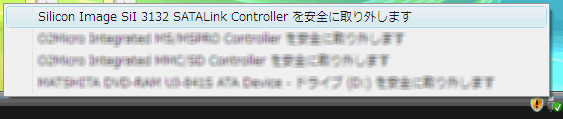
- 「ハードウェアデバイスの停止」のウィンドウが表示されますので、「OK」ボタンをクリックしてください。
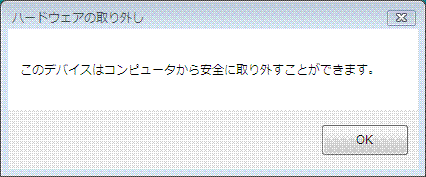
- 以上で取り外し作業は終了です。
5.ドライバのアンインストール方法
ここでは、既にインストールされている、本製品用ドライバのアンインストールを行う手順を説明します。
ご注意:
ドライバのアンインストールの際は、管理者アカウントの許可(パスワード)が必要です。
- 本製品をパソコンのPCカードスロットに接続してください。
- 「デバイスマネージャ」を起動してください。
(「コンピュータ」アイコンを右クリックして、表示されるサブメニューから「プロパティ」をクリックしてください。その後表示されるウィンドウで、「デバイスマネージャ」ボタンをクリックしてください。)
- 「記憶域コントローラ」をダブルクリックし、その下に表示される「Silicon
Image Sil 3132 SATALink Controller」を右クリックして表示されるメニューから、「削除」をクリックしてください。
- 「デバイスのアンインストールの確認」のウィンドウが表示されますので、「このデバイスのドライバ
ソフトウェアを削除する」のチェックボックスをチェックして、「OK」ボタンをクリックしてください。
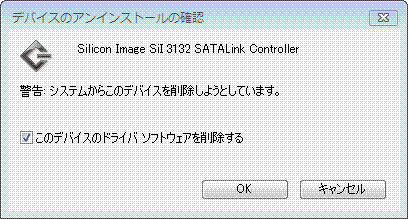
- アンインストール作業が開始され、「Silicon Image
Sil 3132 SATALink Controller」が削除されます。
- 以上でドライバのアンインストールは終了です。本製品をパソコンのPCカードスロットから取り外してください。
|